Téléverser un paquet vidéo montage
En mode synchronisation des données, il est désormais possible de téléverser un paquet Vidéo Montage directement depuis TechXV.
Envoyer un fichier vidéo stocké localement sur votre ordinateur vers l’espace vidéo en ligne de votre club, via le module Transfert TechSportWeb intégré à TechXV.
- Définition : Un paquet Vidéo Montage correspond à l’association d’un fichier montage (*.ldts) et d’un fichier vidéo MP4.
- Avantages : Cette méthode évite le téléversement des fichiers vidéo complets de chaque match utilisé dans le montage.
Par exemple, un montage de 20 minutes basé sur des extraits issus de 5 matchs de 90 minutes génère un seul fichier vidéo de 20 minutes, au lieu des 5 vidéos complètes — ce qui représente un gain significatif de temps et d’espace.
Où retrouver les fichiers ?
- Fichier montage : visible dans MONTAGES > ÉDITER > Explorateur de montages
- Vidéo associée : visible dans MONTAGES > VISIONNER > Explorateur de clips > CLIPS
Comment les utiliser ?
- Pour éditer ou consulter le fichier montage, ouvrez-le via MONTAGES > ÉDITER.
- Pour visionner directement la vidéo, accédez à MONTAGES > VISIONNER > Explorateur de clips > CLIPS.
Objectif
Permettre aux utilisateurs de transférer un paquet vidéo montage complet (fichier *.ldts + fichier MP4 associé) depuis TechXV vers l’espace en ligne de leur club, en une seule opération, grâce au module deTransfert TechSportWeb intégré à TechXV.
Ce format de paquet optimise le transfert en évitant l’envoi des vidéos sources complètes des matchs.
Fonctionnement
Cette fonctionnalité vous permet de rendre une vidéo disponible en ligne pour l’associer ensuite à un match dans TechXVWeb.
Le fichier transféré est stocké dans l’espace cloud dédié à votre structure. Si un fichier portant le même nom est déjà présent, il sera automatiquement remplacé.
 Cette opération est uniquement disponible en mode synchronisation des données.
Cette opération est uniquement disponible en mode synchronisation des données.
Guide pratique
1. Dans TechXV, ouvrez le menu Fichiers > Compléments > Gérer les fichiers de TechSportWeb.
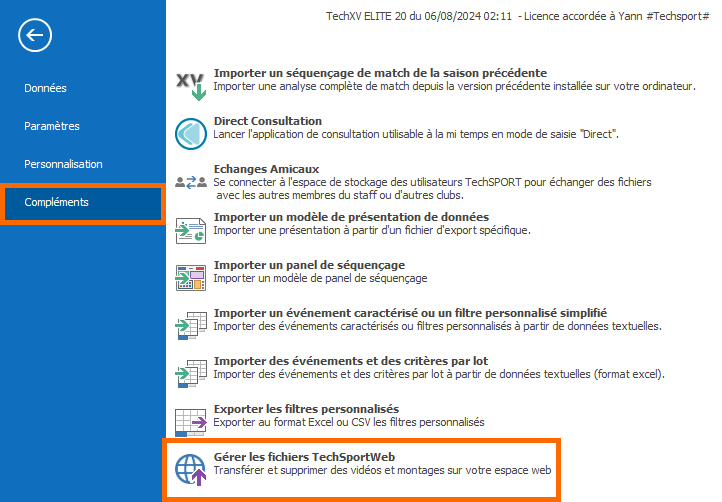
2. La fenêtre Transfert TechSportWeb s’ouvre et se connecte automatiquement au serveur. La liste des fichiers vidéo déjà disponibles en ligne s’affiche.
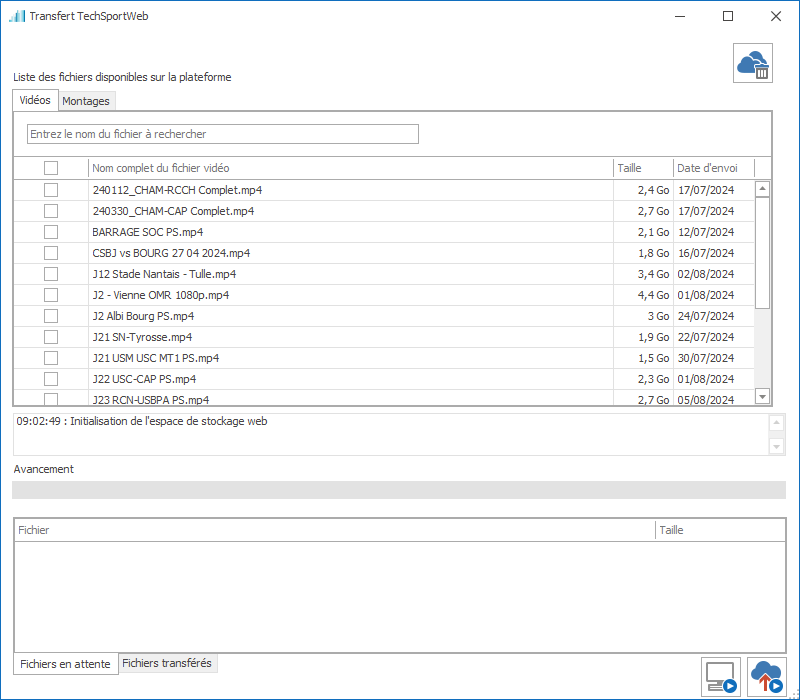
3. Cliquez sur l'icône  Sélectionner un fichier pour choisir une vidéo locale à téléverser.
Sélectionner un fichier pour choisir une vidéo locale à téléverser.
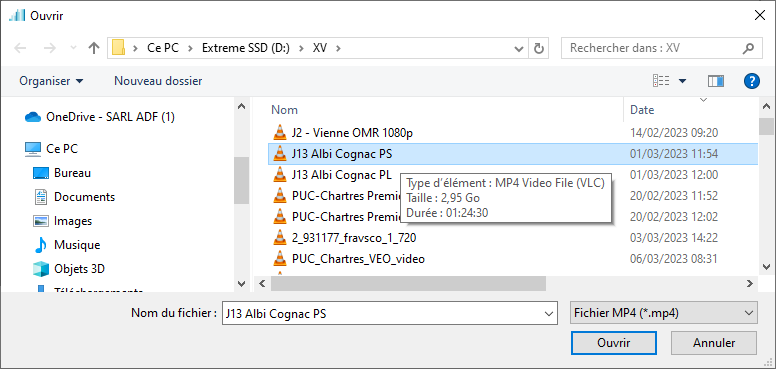
4. Cliquez ensuite sur l'icône  Transférer pour démarrer l’envoi du fichier vers le serveur.
Transférer pour démarrer l’envoi du fichier vers le serveur.
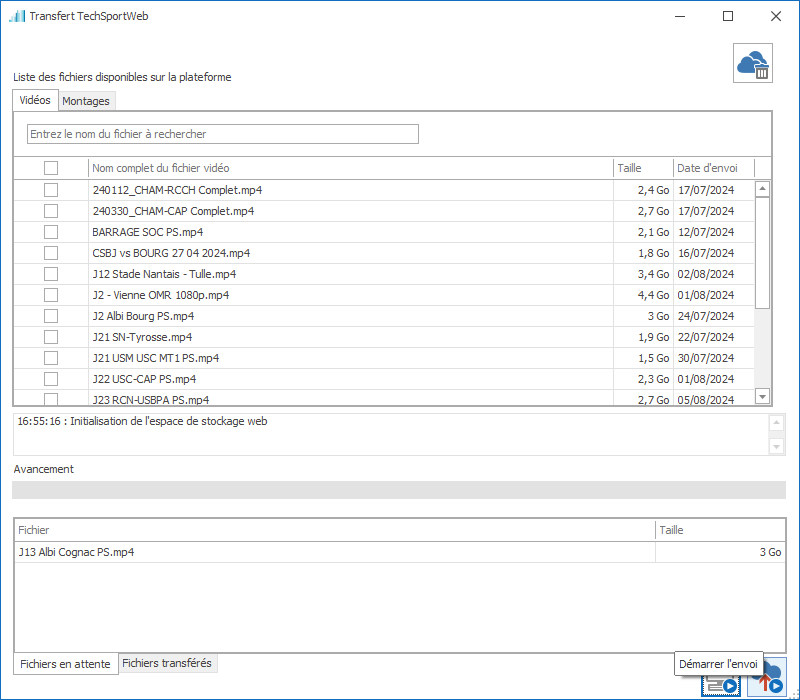
 Remarques importantes
Remarques importantes
- Si le fichier que vous téléversez porte le même nom qu’un fichier existant, il sera écrasé automatiquement.
- Vous devez attendre la fin du transfert avant de fermer la fenêtre. Toute fermeture prématurée annule l’envoi en cours.